スクリーンショットをMacで撮る
Mac星人です。
Webや写真をデスクトップで表示して、
画像として残したい時には
スクリーンショットで撮ると簡単ですね。
Macでスクリーンショットが撮る方法は
とても簡単。iPhoneで「ホーム」ボタンと
「電源」ボタンを同時に押すのと似た方法で
全画面ショットと部分ショットが撮れます。
デスクトップ全体を撮る。
「command」+「shift』+「3」
これを押すだけで「カシャ」
スクリーンショットが日付付きで
デスクトップに保存されています。
デスクトップの一部分を撮る
「command」+「shift』+「4」
これを押すとカーソルが矢印
または点滅の縦線から十字の形に
なるので、残したい部分をドラッグすると「カシャ」
このとき、選択途中で「shit」キーを
押しながらドラッグすると、
左右か上下だけの範囲を動かせるので
細かく調整できます。
また、「スペース」キーを押しながら
ドラッグすれば、選択範囲をそのまま
移動させることができます。
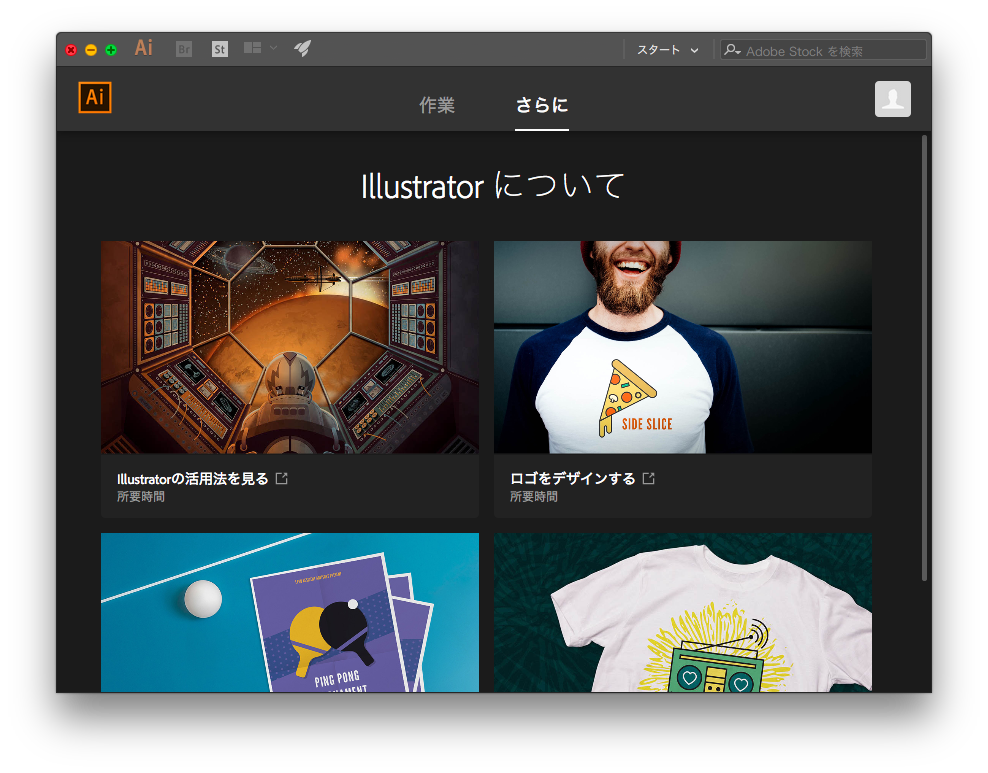
「command」+「shift』+「4」
を押して「スペース」キーを
押すとモードが代わり、
カメラの形になります。
このモードは選択した特定の
ウインドウだけを切り取って
撮ることができます。
このカメラを動かすと、
そのウインドウは色が変わります。
そこでクリックすると「カシャ」と
シャッター押されて、ターゲットウインドウが
ディスクトップに保存されます。
デスクトップ全体も部分ショットも「+Control」を足す、
「command」+「shift」+「3」+「Control」
「command」+「shift」+「4」+「Control」
「command」+「shift」+「4」+「shift」+「Control」
をするとクリップボードに保存できます。
ちなみにMac星人の革命で載せているイラストの
画像はイラストレーターで描いたイラストを
部分的にスクリーンショットで画像に撮って載せています。
イラストレーターの機能で「書き出し」を使って
「JPG」で残す方法だと手間がかかるので、
スクリーンショットで撮っています。
画像の解像度及び種類
スクリーンショットで残す画像の
解像度は「72dpi」です。
画像の種類は「PNG」です。
この画像の形式は変更可能ですが、
「起動ディスク」→
「アプリケーション」→
「ユーティリティ」と移動し
「ターミナル」を起動して
書き換える作業が必要です。
Mac星人はめんどくさがりなので、
やっていませんが、興味のある方は
以下に紹介しますので、やって見てください。
「ターミナル」に入力します。
「defaults write com.apple.screencapture type jpg」
さらに、SystemUIServerを
再起動するコマンドを入力。
「killall SystemUIServer」
これで、スクリーンショットの画像形式は
「JPG形式」に変更されます。
Mac星人ではスクリーンショットを
フォトショップで開いてそのまま
保存形式を「JPG形式」で「別名保存」
して作っています。
さてさてお仕事です。
今日も頑張ってお風呂介助やってきます。





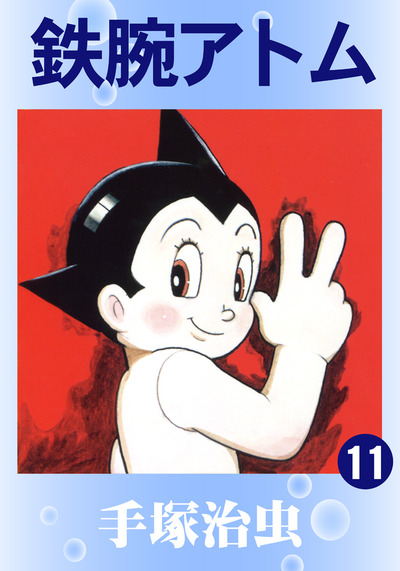



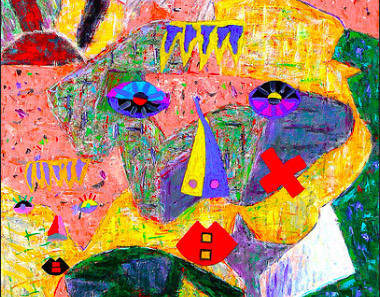













コメントを残す